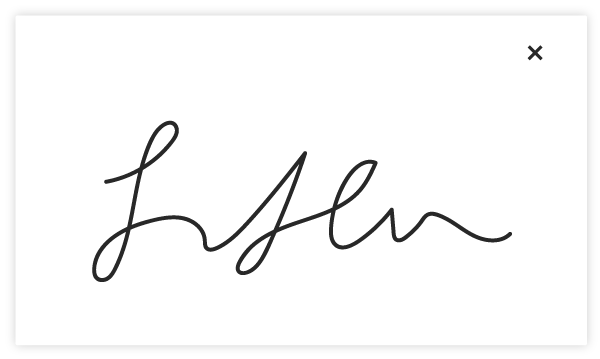Ver una firma de entrada de hoja de horas
Objetivo
Ver una firma en una entrada de la hoja de horas en la herramienta Hojas de horas del proyecto.
Contexto
La función Firmar una hoja de horas permite a los usuarios de un dispositivo móvil acceder al campo de firma de Hojas de horas y permite que los empleados de una empresa firmen las introducciones de horas y confirmen que la información de su registro horario es exacta.
Temas a considerar
- Permisos de usuario necesarios
- Si se realiza un ajuste en las horas totales de un fichaje, el estado de la firma cambiará a En espera de firma.
Requisitos
Un fichaje en una hoja de horas debe firmarse primero en un dispositivo móvil. Consulte Firmar hoja de horas (iOS) y Firmar hoja de horas (Android) para obtener más información.
Pasos
- Vaya a la herramienta Hojas de horas del proyecto.
- Seleccione una fecha o un rango de fechas en el campo de fecha.
Nota: Para ver TODAS las hojas de horas, deje el campo de fecha en blanco. - Busque la hoja de horas en la que desea ver una firma.
- En la hoja de horas, busque el fichaje con la firma que desea ver.
- Haga clic en Firmado.
Nota: Si un empleado no ha firmado el fichaje o se ha realizado una edición en el fichaje después de que se firmara, se mostrará el estado En espera de firma.
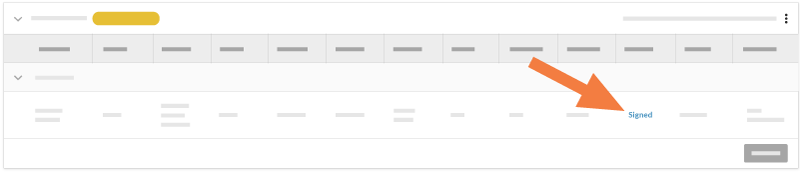
Se abre una ventana de firma que muestra la firma del empleado.